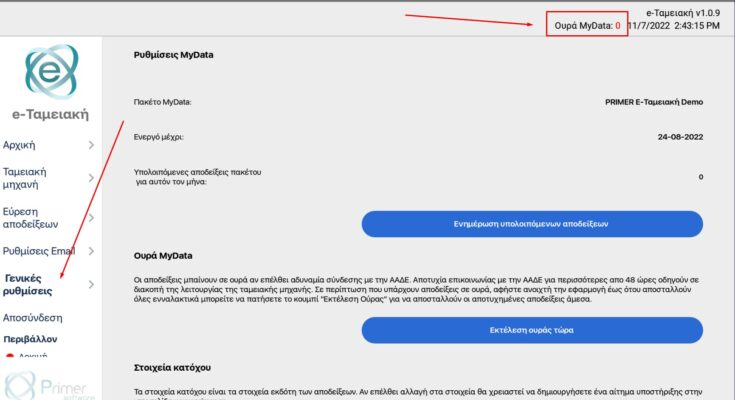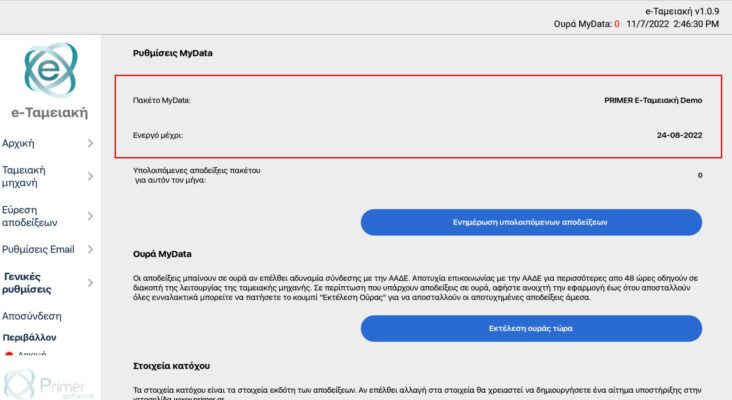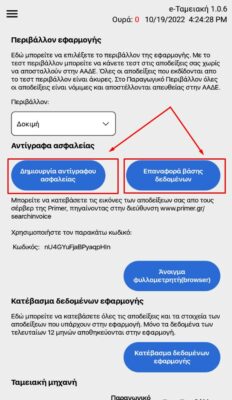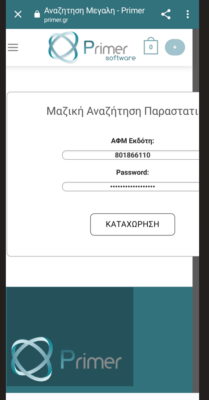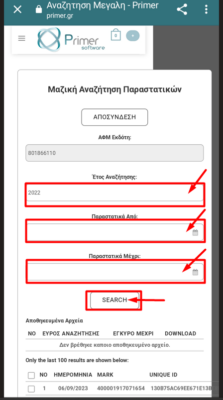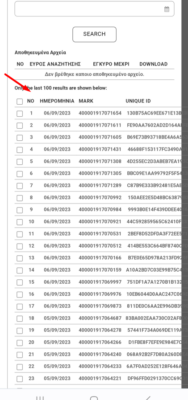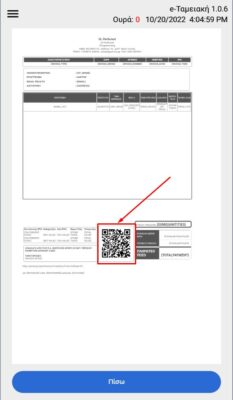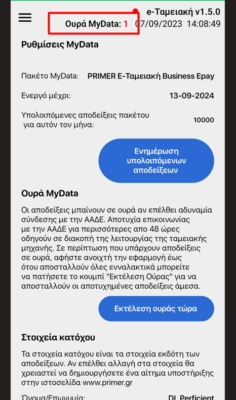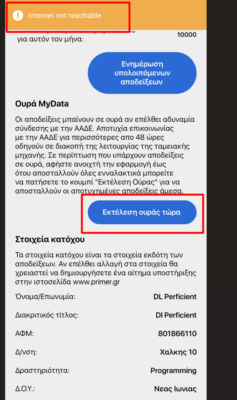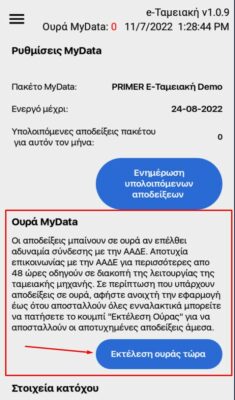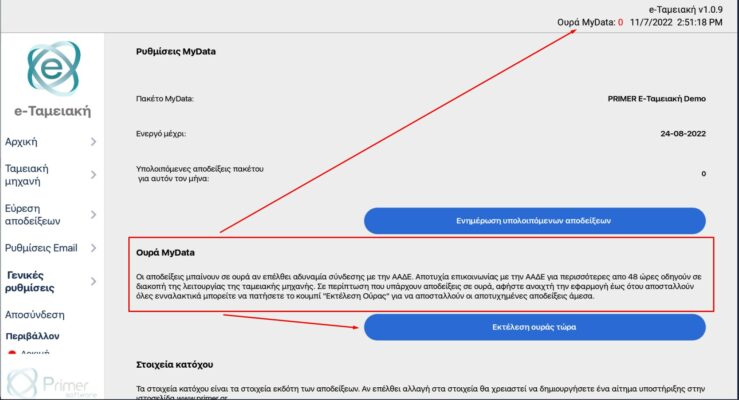Πληροφορίες Προιόντων
ΓΕΝΙΚΕΣ ΡΥΘΜΙΣΕΙΣ ΕΦΑΡΜΟΓΗΣ
Οι Γενικές Ρυθμίσεις είναι απαραίτητες για να είναι λειτουργική η εφαρμογή. Στο πεδίο αυτό συγκεντρώνονται όλα τα στοιχεία του πακέτου συνδρομής που έχετε αγοράσει, τα στοιχεία κατόχου κλπ. Όπως θα δείτε, κάποια στοιχεία βρίσκονται ήδη καταχωρημένα στην εφαρμογή από την Primer, με την αγορά του προϊόντος (πακέτο συνδρομής, διάρκεια ενεργής συνδρομής, στοιχεία κατόχου), ενώ κάποιες άλλες ρυθμίσεις θα πρέπει να καταχωρηθούν από εσάς.
ΠΡΟΣΟΧΗ Όλα τα στοιχεία Εισόδου και Ταυτοποίησης σας είναι ΜΟΝΑΔΙΚΑ και απαραίτητα για την Ενεργοποίηση της εφαρμογής και πρέπει να τα φυλάσσετε σε ασφαλές μέρος.
Ρυθμίσεις MyData – Στοιχεία κατόχου #
Από το Μενού Επιλογών επιλέγουμε Γενικές Ρυθμίσεις.
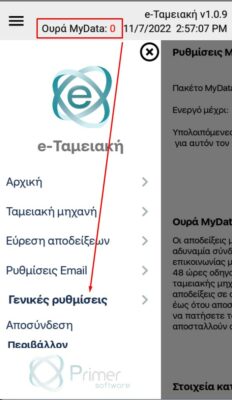
ΟΘΟΝΗ TABLET
Η οθόνη που εμφανίζεται, περιέχει ολα τα στοιχεία ταυτοποίησης μας, τα οποία ειναι μοναδικά.
Στο πεδίο Ρυθμίσεις Μy Data αναφέρονται τα στοιχεία του πακέτου συνεδρομής που έχετε επιλέξει καθώς και το μέχρι πότε θα είναι ενεργό.
Στο πεδίο Στοιχεία Κατόχου αναφέρονται όλα τα στοιχεία της εταιρίας ή του ελεύθερου επαγγελματία κατόχου της εφαρμογής τα οποία συμπληρώνονται αυτόματα με την ενεργοποίηση του προϊόντος.
ΟΘΟΝΗ ΚΙΝΗΤΟΥ
ΟΘΟΝΗ TABLET
Στο πεδίο Υπολειπόμενες αποδείξεις για αυτόν τον μήνα, όπως φαίνεται στην οθόνη, εμφανίζεται πάντα ένας αριθμός που δηλώνει (ανάλογα με το πακέτο που έχετε εγκαταστήσει), πόσες ακόμα ΝΕΕΣ αποδείξεις μπορείτε να εκδώσετε, έχοντας υπολογισει τις μέχρι τώρα εκδοθείσες. Αν δεν είστε σίγουροι ότι ο αριθμός που εμφανίζεται είναι αντιπροσωπευτικός, μπορείτε να χρησιμοποιήσετε το κουμπί Ενημέρωση υπολειπόμενων αποδείξεων, για να γίνει άμεση ανανέωση του αριθμού.
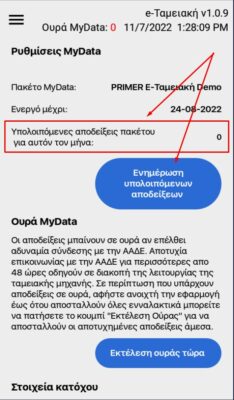
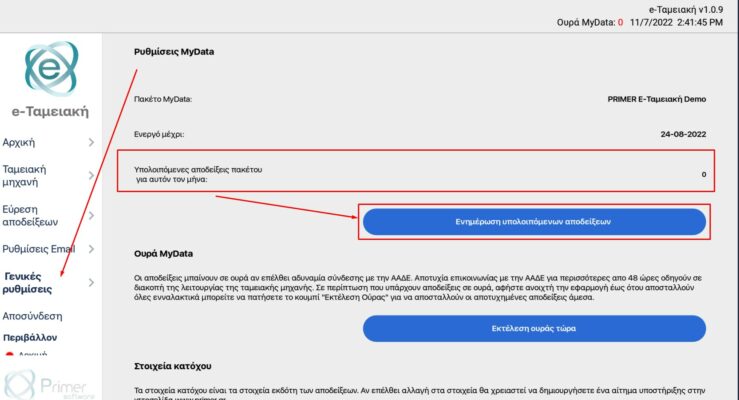
Περιβάλλον Εφαρμογής #
Σύροντας την οθόνη εμφανίζονται επιπλέον απαραίτητα χαρακτηριστικά σχετικά με το περιβάλλον που λειτουργούμε την εφαρμογή. Αν βρίσκεστε σε περιβάλλον Δοκιμής, τότε, όπως αναφέρεται και στην οθόνη, οι αποδείξεις που θα εκδώσετε, δεν αποστέλλονται στην ΑΑΔΕ και θεωρούνται άκυρες. Το περιβάλλον Δοκιμής δημιουργήθηκε αποκλειστικά για διευκόλυνση του χρήστη, ώστε να εξοικειωθεί με την χρήση της εφαρμογής.
ΠΡΟΣΟΧΗ! Αν επιλέξετε Παραγωγικό περιβάλλον, τότε όλες οι απόδειξεις που θα εκδώσετε είναι νόμιμες και θα αποσταλλούν αυτόματα στην ΑΑΔΕ.
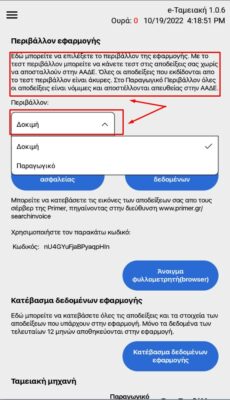
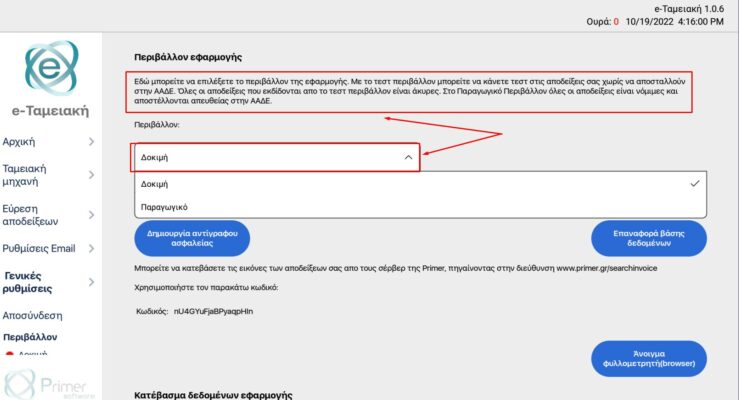
Δημιουργία αντιγράφου ασφαλείας #
Αν θελήσετε να αποθηκεύσετε όλα τα στοιχεία και τις ρυθμίσεις που έχετε εισάγει στην εφαρμογή, έχετε την δυνατότητα να το κάνετε επιλέγοντας το κουμπί Δημιουργία αντιγράφου ασφαλείας. Με αυτόν τον τρόπο, σε περίπτωση που αποσυνδεθείτε από την εφαρμογή και θελήσετε να την ενεργοποιήσετε ξανά, πατώντας το κουμπί Επαναφορά βάσης δεδομένων, επαναφέρονται όλα τα στοιχεία και οι ρυθμίσεις που είχατε αποθηκεύσει πριν αποσυνδεθείτε.
ΟΘΟΝΗ ΚΙΝΗΤΟΥ
Αναζήτηση αποδείξεων στον server #
Για να ανακτήσετε τις εικόνες των αποδείξεων που έχετε εκδώσει, μπορείτε να τις αναζητήσετε από τον Primer server, στην διεύθυνση που αναφέρεται στην παρακάτω οθόνη, χρησιμοποιώντας τον κωδικό που σας παρέχεται σε αυτήν. Επιλέγοντας το Ανοιγμα φυλλομετρητή μεταφέρεστε αυτόματα στην ιστοσελίδα της Primer και σας δίνεται η δυνατότητα να κάνετε Μαζική αναζήτηση παραστατικών μέσα απο τον Server της Primer. Τα στοιχεία ταυτοποίησης σας, εμφανίζονται αυτόματα.
ΟΘΟΝΗ ΚΙΝΗΤΟΥ
Στην οθόνη του Server της Primer θα εμφανιστούν αυτόματα τα στοιχεία της επιχείρησής σας ως εκδότης και επιλέγετε το κουμπί Καταχώριση.
ΟΘΟΝΗ ΚΙΝΗΤΟΥ
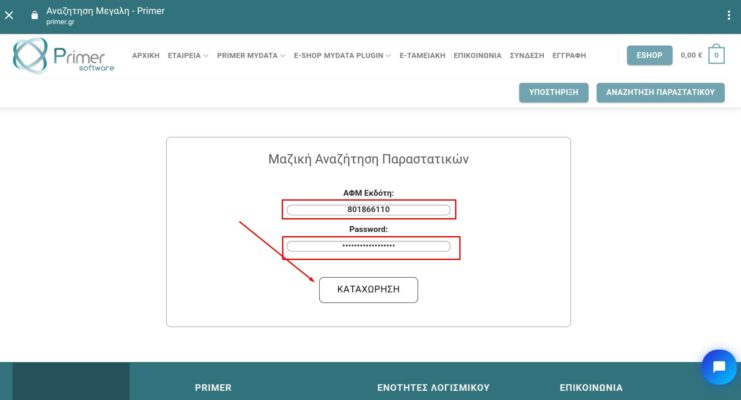
Στη συνέχεια, θα πρέπει να ορίσετε τα κριτήρια αναζήτησης των παραστατικών που θέλετε να ανακτήσετε.
- Ετος αναζήτησης
- Παραστατικά από : (ορίζοντας την αρχική ημερομηνία αναζήτησης)
- Παραστατικά μέχρι : (ορίζοντας την τελευταία ημερομηνία αναζήτησης)
Τέλος, πατώντας το κουμπί Search εμφανίζονται οι εγγραφές των παραστατικών που έχετε ζητήσει, σύμφωνα με τα παραπάνω κριτήρια αναζήτησης.
ΟΘΟΝΗ ΚΙΝΗΤΟΥ
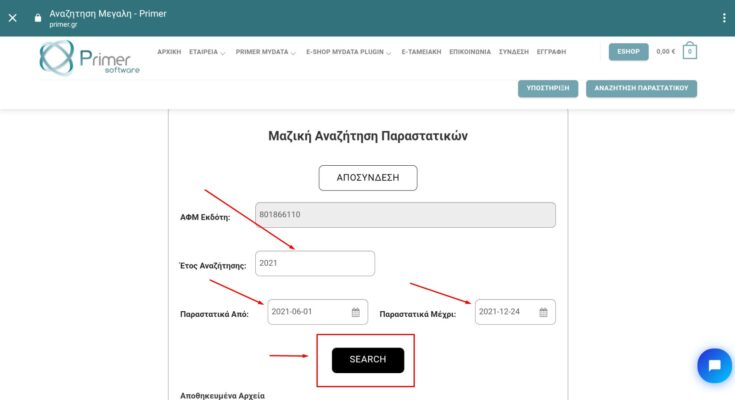
Παρακαλούμε λάβετε υπ’ όψιν σας ότι στην οθόνη σας θα εμφανίζονται μόνο οι τελευταίες 100 αποδείξεις που εκδόθηκαν εντός του διαστήματος αναζήτησης που ορίσατε. Για να εντοπίσετε την απόδειξη που αναζητάτε, σε περίπτωση που δεν βρίσκεται εντός των εμφανιζόμενων, παρακαλούμε περιορίστε αναλόγως τα κριτήρια αναζήτησης και προσπαθήστε ξανά.
ΟΘΟΝΗ ΚΙΝΗΤΟΥ
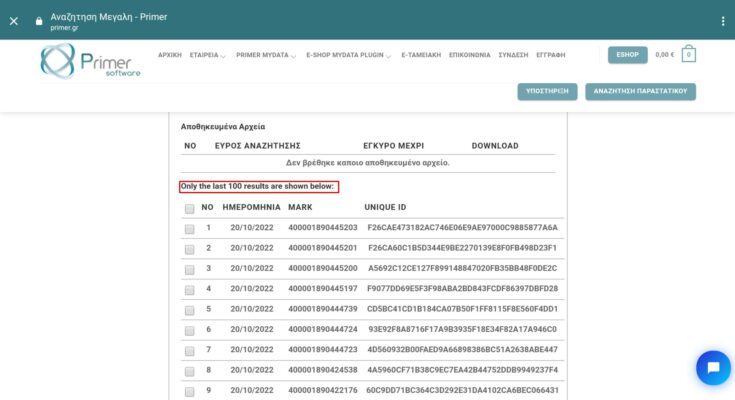
Εναλλακτικά, επιλέγοντας το πεδίο Κατέβασμα δεδομένων εφαρμογής, θα μπορέσετε να κατεβάσετε όλες τις αποδείξεις που εκδόθηκαν (και οχι μόνο τις 100 που εμφανίζονται στην οθόνη) εντός των τελευταίων 12 μηνών.
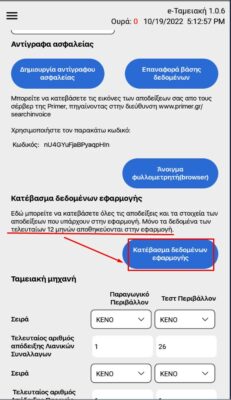
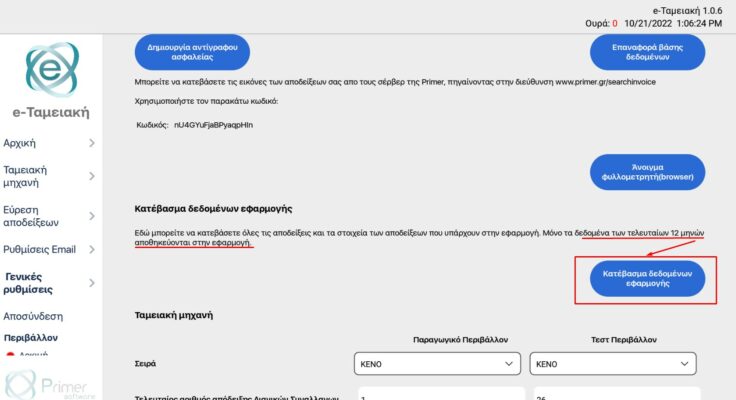
Στοιχεία Ταμειακής Μηχανής #
Μέσω της εφαρμογής μπορείτε να εκδώσετε τρείς κατηγορίες αποδείξεων :
- Αποδείξεις Λιανικών Συναλλαγών (αφορά τις κατηγορίες προϊόντων και εμπορευμάτων)
- Αποδείξεις Παροχής υπηρεσιών
- Αποδείξεις Πίστωσης
Στα πεδία Σειρά υπάρχει η επιλογή γραμμάτων των αποδείξεων (Α έως Ω) σε Τεστ και Παραγωγικό Περιβάλλον. Αντίστοιχα, αμέσως παρακάτω υπάρχουν τα πεδία αρίθμησης της τελευταίας απόδειξης απο την κάθε κατηγορία, πάλι σε Τεστ και Παραγωγικό Περιβάλλον. Όταν βεβαιωθείτε ότι η σειρά και η αρίθμιση έχουν εισαχθεί σωστά, επιλέγετε Αποθήκευση.
ΠΡΟΣΟΧΗ! σε περίπτωση που εισάγετε λάθος σειρά ή αρίθμιση στις αποδείξεις που θα εκδώσετε σε παραγωγικό περιβάλλον, διαπράττετε φορολογική παράβαση που ενδέχεται να οδηγήσει στην επιβολή προστίμου από την ΑΑΔΕ. Ο λογιστής σας είναι το κατάλληλο πρόσωπο για να σας βοηθήσει να συμπληρώσετε σωστά τα πεδία.
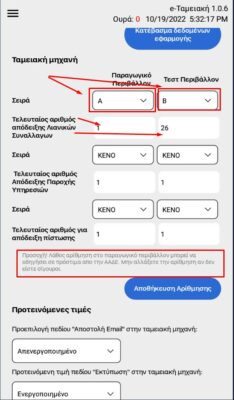
Σύροντας την οθόνη προς τα κάτω θα μας εμφανίσει Προτεινόμενες τιμές για κάποιες επιπλέον απαραίτητες ρυθμίσεις. Εκει εχετε την δυνατότητα να ενεργοποίησετε ή απενεργοποιήσετε τις επιλογές Αποστολή email, Εκτύπωση, να ορίσετε την Γλώσσα (Ελληνική Αγγλικά), να επιλέξετε τον τρόπο σκαναρίσματος των προϊόντων (Συσκευή σαρωτή Barcode ή Κάμερα της συσκευής)
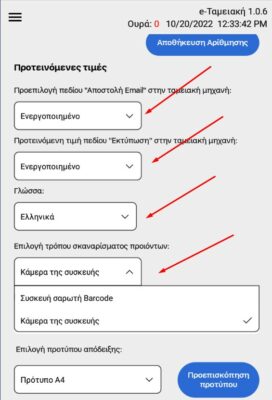
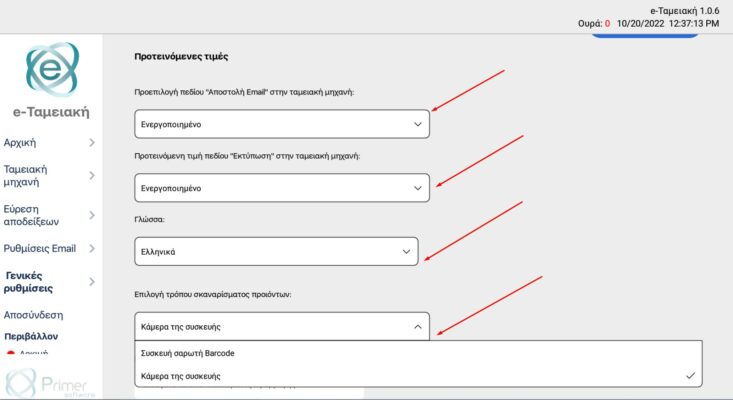
Αν έχετε επιλέξει την Κάμερα της συσκευής, θα πρέπει στο πεδίο Κωδικός εφαρμογής να καταχωρήσετε εναν κωδικό όπου θα μπορείτε να ξεκλειδώνετε την εφαρμογή.
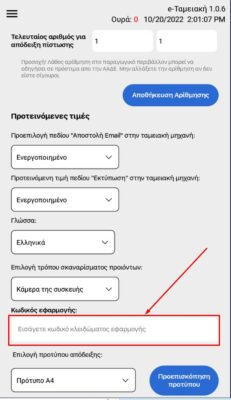
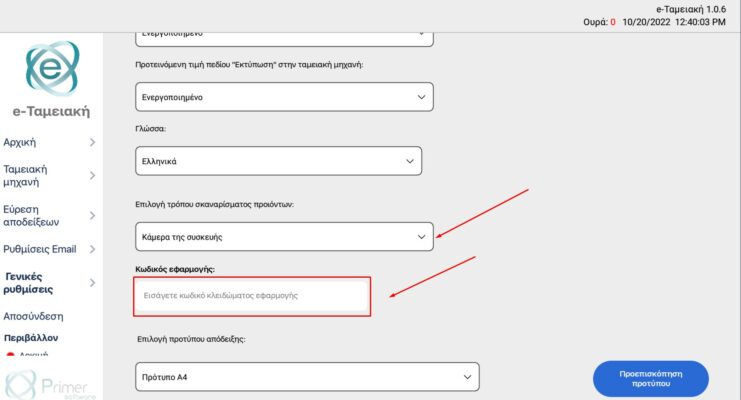
Στο πεδίο Επιλογή προτύπου απόδειξης, μπορείτε να επιλέξετε την μορφή εκτύπωσης της απόδειξης ανάλογα με τον Printer που χρησιμοποιείτε (Πρότυπο Α4, Πρότυπο Α5, Θερμικό εκτυπωτή 5,5εκ) και να πατήσετε το κουμπί Προεπισκόπηση προτύπου για να δείτε την μορφή που θα έχει η εκτύπωση της απόδειξης. Σε ολα τα Πρότυπα εκτύπωσης Απόδειξης εμφανίζεται ενας κωδικός QR, τον οποίο μπορείτε να τον σκανάρετε και να μεταφερθείτε στον Server της Primer
Επιλογή Εκτύπωσης Απόδειξης – Πρότυπο Α4 #
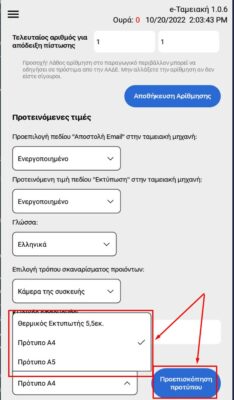
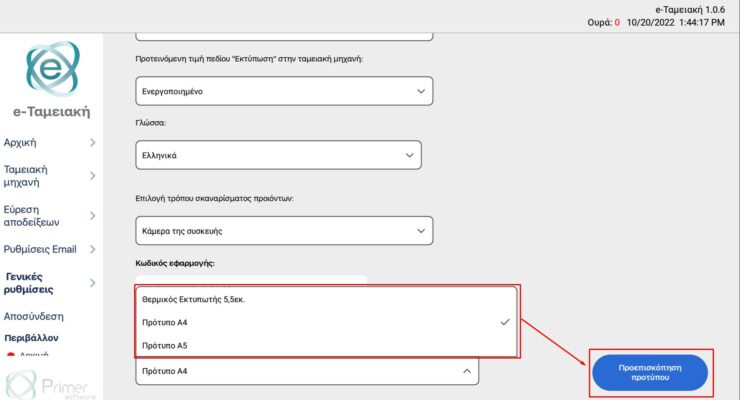
ΟΘΟΝΗ ΚΙΝΗΤΟΥ
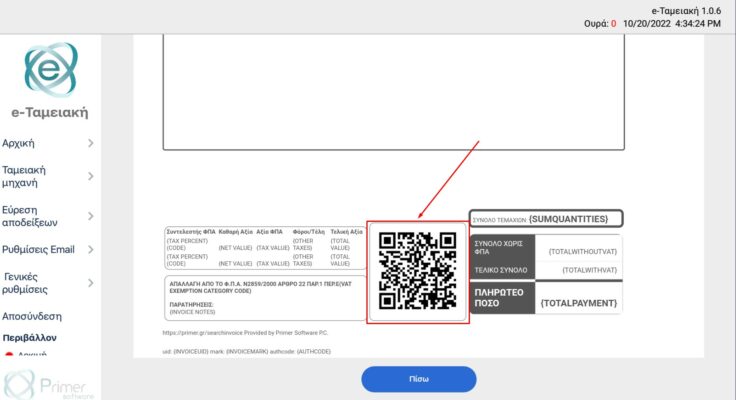
Επιλογή Εκτύπωσης Απόδειξης – Πρότυπο Α5 #
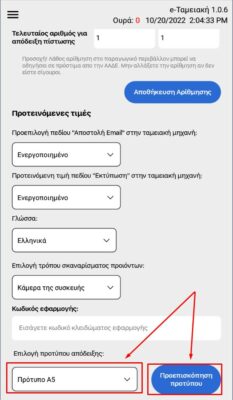
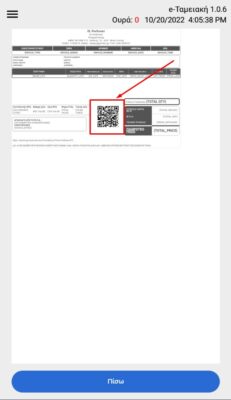
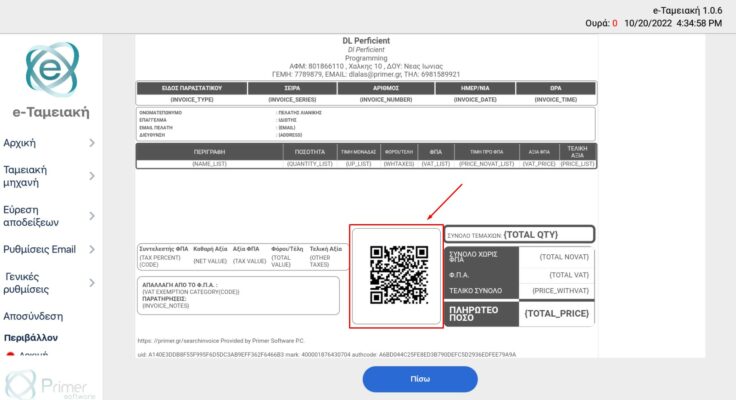
Επιλογή Εκτύπωσης Απόδειξης – Θερμικός Εκτυπωτής 5,5εκ. #
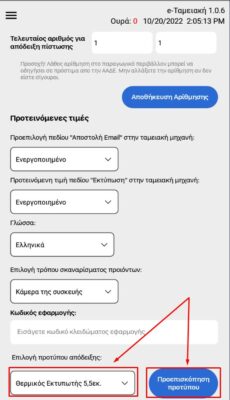
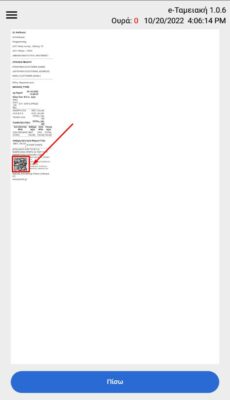
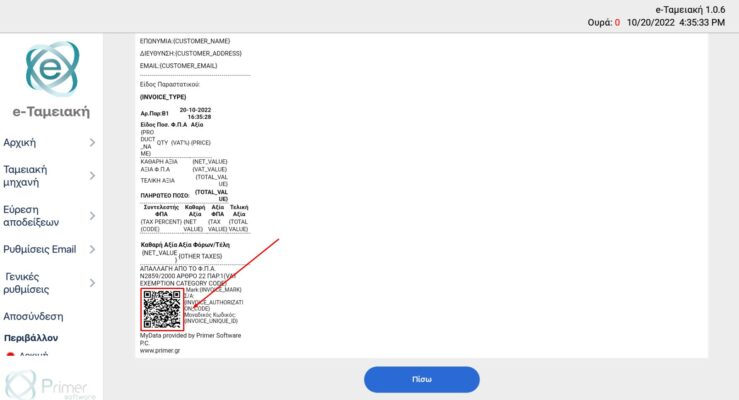
ΕΚΚΡΕΜΕΙΣ ΑΠΟΔΕΙΞΕΙΣ ΠΡΟΣ ΕΚΤΥΠΩΣΗ #
“ΟΥΡΑ” ΑΠΟΔΕΙΞΕΩΝ #
ΠΡΟΣΟΧΗ! Θα πρέπει πάντα με την εισαγωγή σας στην εφαρμογή να ελέγχετε αν υπάρχουν εκκρεμείς αποδείξεις στην ουρά.
Σε όλες τις οθόνες της εφαρμογής και ανεξάρτητα σε ποιο στάδιο βρίσκεστε Εισαγωγής, Ταμειακής, Εύρεσης αποδείξεων, Ρυθμίσεις θα σας εμφανίζονται ΠΑΝΤΑ στο επάνω μέρος της οθόνης οι αποδείξεις που λόγω αδυναμίας σύνδεσης δεν μπόρεσαν να αποσταλούν στην ΑΑΔΕ και δεν εχουν Mark και QR code. Το σύστημα προσπαθεί για 48 ώρες να ολοκληρώσει την αποστολή.
Οι αποδείξεις εντός του 48ωρου είναι Νόμιμες και αποδεκτές απο την ΑΑΔΕ καθώς επάνω τους αναγράφεται “Αδυναμία Σύνδεσης”. Η σημείωση αυτή επάνω στην απόδειξη “δικαιολογεί” την μη ύπαρξη Mark και QR code ΜΟΝΟ για το διάστημα των 48 ωρών. Με την αποκατάσταση της σύνδεσης και την αποστολή τους στην ΑΑΔΕ, τότε εμφανίζεται μήνυμα οτι η ΑΑΔΕ τις έλαβε και παίρνουν Mark και QR code
ΟΘΟΝΗ ΚΙΝΗΤΟΥ
ΠΡΟΣΟΧΗ Αν δεν εχει αποκατασταθεί η σύνδεση μετά το πέρας των 48 ωρών, οι αποδείξεις μπορεί να θεωρηθούν εκπρόθεσμες απο την ΑΑΔΕ και υπάρχει κίνδυνος προστίμων.
Σημείωση. Για να μπορέσετε να εκδόσετε νέες αποδείξεις θα πρέπει να εχει αποκατασταθεί η σύνδεση και να εχουν σταλεί στην ΑΑΔΕ ολες οι αποδείξεις που βρίσκονται στην ουρά, καθώς η εφαρμογή θα παραμένει κλειδωμένη έως τότε.
ΟΘΟΝΗ ΚΙΝΗΤΟΥ
Σχετικό μήνυμα θα σας εμφανίζεται και στην εφαρμογή.
Μετά την εμφάνιση του μηνύματος, θα πρέπει να μεταφερθείτε μέσα απο το Μενού Επιλογών στις Γενικές Ρυθμίσεις, οπως περιγράφεται παρακάτω.
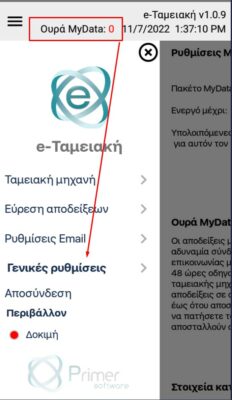
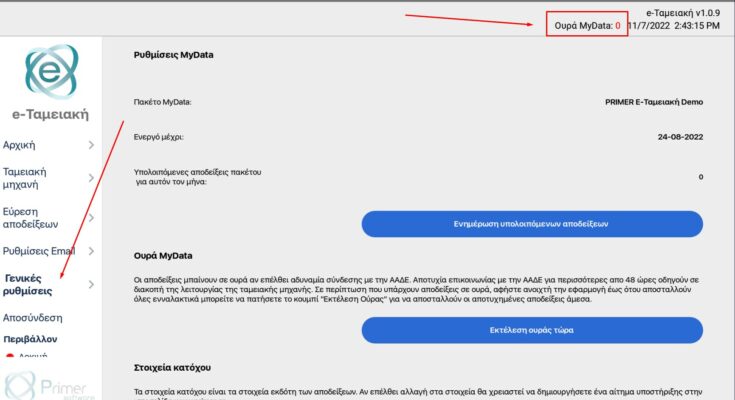
ΟΘΟΝΗ ΚΙΝΗΤΟΥ
ΟΘΟΝΗ TABLET